ps:由于软件本身是英文的,让不少不懂英文的用户感到非常头疼,为此知识兔小编给大家带来了easybcd中文版,此版本汉化为中文界面,可以让用户更好的使用该软件的功能,有需要的朋友可以自行下载体验。
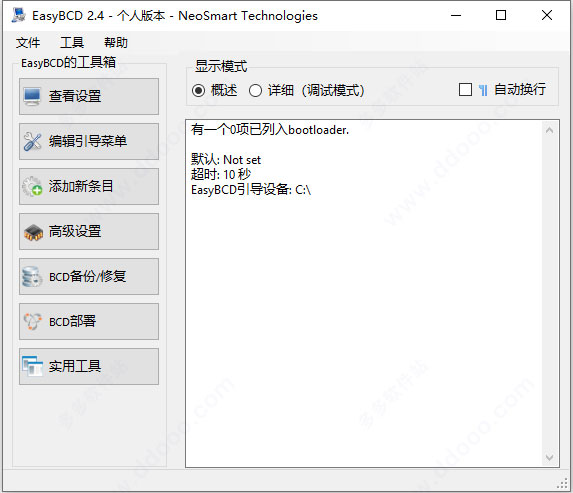
怎么设置中文?
方法一:在安装完成之后,就可以设置为简体中文。
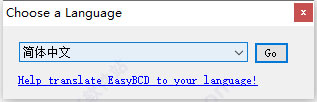
方法二:
1、有的用户可能在安装完EasyBCD后没有设置中文,这是知识兔需要单击顶部菜单栏中的“Tools”按钮,然后使用鼠标左键单击其中的“Select Language”选项;
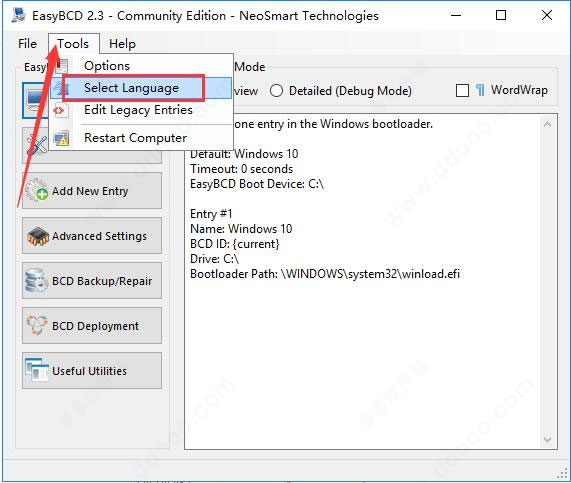
2、之后在新打开的窗口中,单击打开选择框,在下拉菜单中单击选中“简体中文”,然后点击后方的“Go”按钮,这样就切换成功了,快来试试吧。
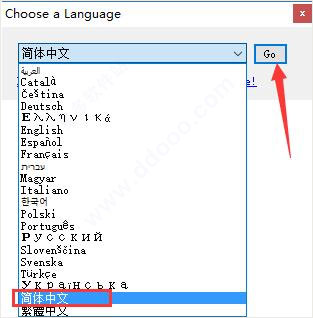
软件功能
引导任何东西。Windows,Linux,macOS和BSD!从USB驱动器,ISO映像,虚拟磁盘等启动或启动。
防范灾难。
创建条目以启动进入恢复实用程序或安全模式以准备下雨天。
NeoGrub强大的脚本编写功能
您可以隐藏分区,更改活动标志以及创建复杂的启动方案。
在任何地方启动。
使用可随身携带的维修实用程序来创建可引导USB记忆棒。
无痛编辑。
随意添加,重命名,删除,配置和重新排序条目。
解决难题。
使用软件对Windows进行故障排除,备份和修复引导加载程序等。
easybcd使用教程
1、点击“编辑引导菜单”,在右边框内,可以把多项启动项目,根据自己的需要,调整优先启动系统;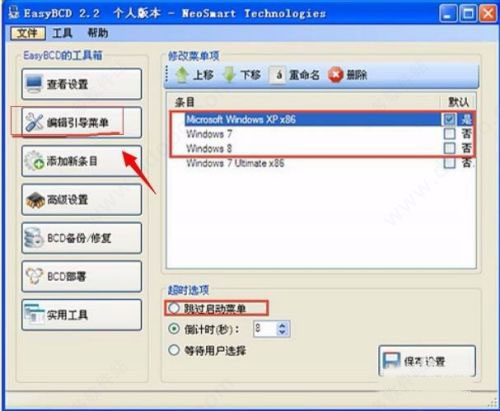
2、如果右边框内,因为各种原因,造成无用启动项目。可以先选中无用项,点击上面“删除”;
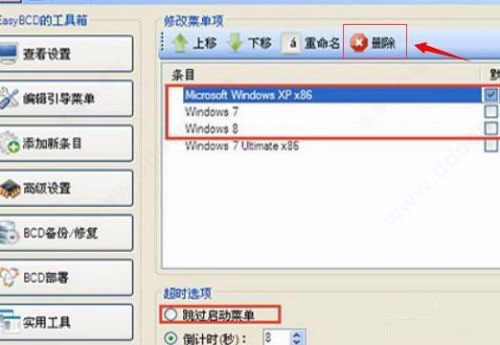
3、当安装双系统的时候,除了常规装法,先安装低级系统在c盘,然后再手动安装高级别系统到d盘,正常情况下,就会出现双系统启动菜单。如果都是ghost安装的系统,就可以通过Easybcd中的添加新条目,建立第二个系统的启动引导菜单;
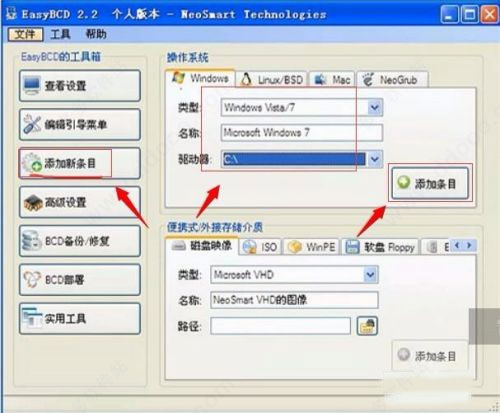
4、当双系统都引导配置成功后,可以通过“BCD备份/修复”的按钮,现做个备份配置,以后引导菜单出现问题后,再通过点击这个按钮来引导修复。
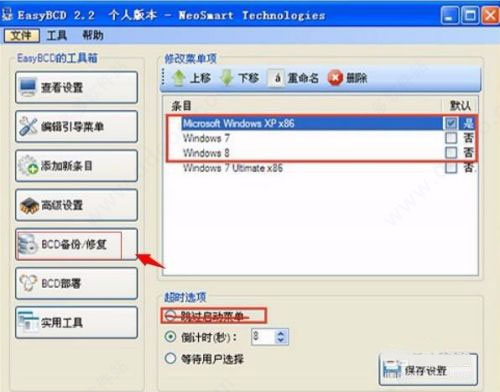
easybcd中文版硬盘装系统教程
1、首先打开软件后,点击添加新条目;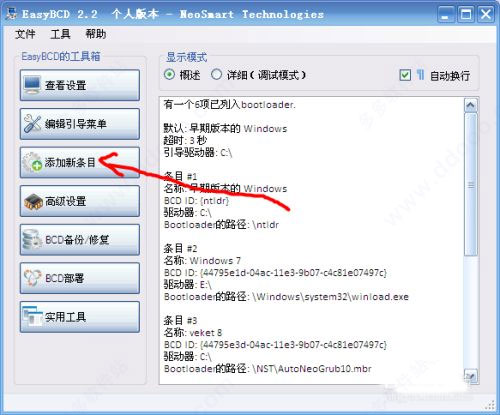
2、然后选择ISO;
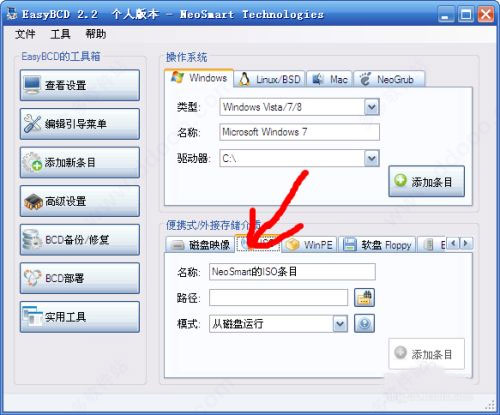
3、填好名称、路径之后,点击添加条目;
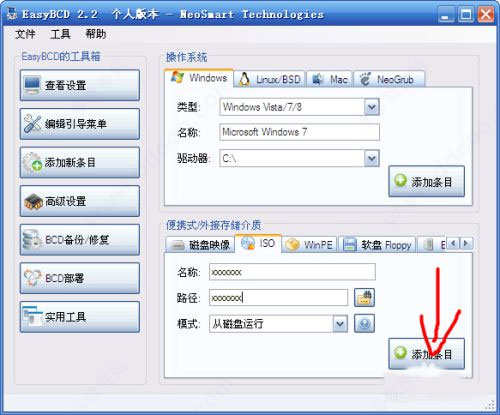
4、如果操作系统文件不是iso,而是磁盘映象或NST WinPE映像,点击其他的即可;
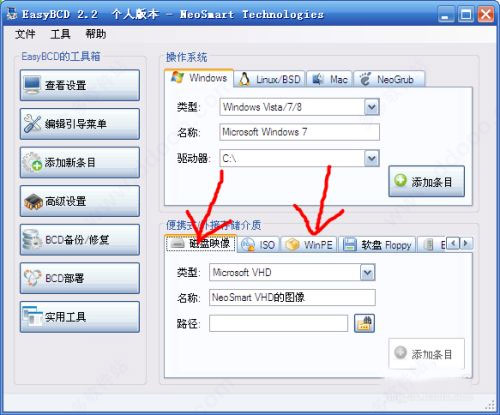
5、点击编辑引导菜单,设置好操作系统菜单倒计时,设置好默认启动项;
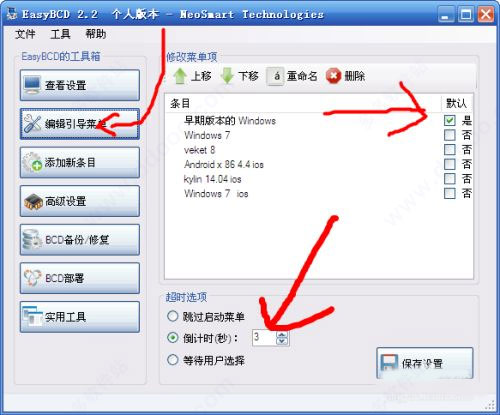
6、设置好后重启电脑,在操作系统菜单中选择相应的即可。
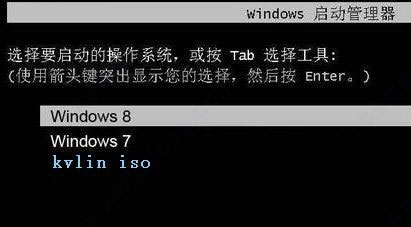
注意事项
1、需要引导Windows8/8.1系统需要使用2.3版本;2、easyBCD在高版本的Windows系统中设置低版本的Windows系统的引导项;
支持引导的系统:2000、WinXP、2003、Vista、Win7、Win8/8.1、Linux、MacOSX、BSD、OS-2等等;
3、软件运行需要。net3.5,需要事先安装好。
4、适合多系统如XP+Win7下引导编辑修复,单独XP系统的不能运行,XP是没有BCD启动文件的。>
下载仅供下载体验和测试学习,不得商用和正当使用。
下载体验
